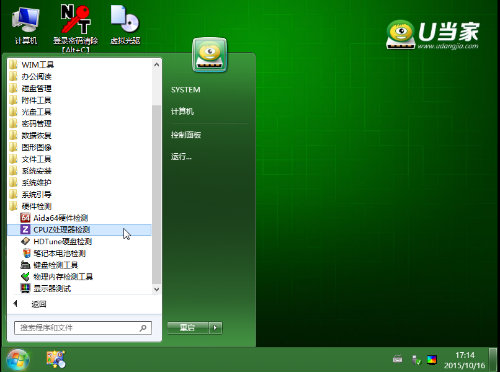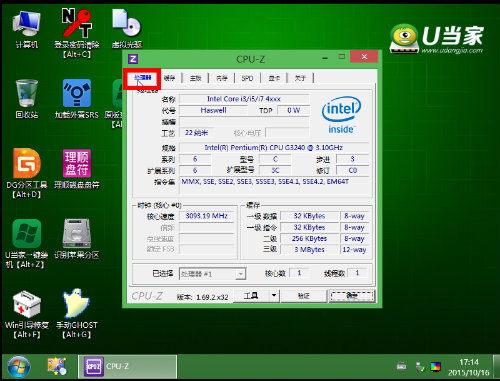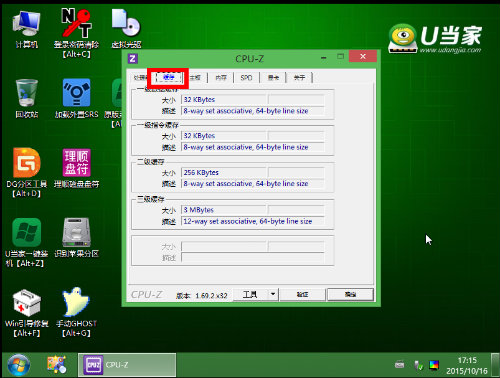u当家cpuz检测工具参数怎么看
发表时间:2015-10-16 17:23 浏览:次
在我们的电脑系统中,CPUZ检测工具是非常好用的一款工具,我们可以通过这款检测工具来查看我们电脑的CPU处理器的相关信息。今天小编就在这里为大家详细来讲讲u当家cpuz检测工具参数如何来查看。
一、把制作好的u当家u盘启动盘插在电脑usb接口上,然后重启电脑,在出现开机画面时用一键u盘启动快捷键进入到U当家主菜单界面,选择【01】运行u当家win8PE装机维护版(新机器)选项,并按回车键确定我们的操作,如下图所示:
二、在win8pe系统中,依次点击开始——硬件检测——cpuz处理器检测,如下图所示:
三、随后打开cpuz检测工具主界面,上方为检测对应项,处理器即为cpu其中可以看到它的基本商品参数以及基本信息,如下图所示:
四、缓存标签下可以看到一级、二级、三级缓存的参数,这有利于用户进行缓存对比,如下图所示:
cpuz检测工具基本查看就介绍到这里,其中主板、内存、SPD以及显卡是补充参数解析栏目,每个参数结果前面都会有一个对应的测试名,这可以让用户更明确的查看自己所想看到的应用参数结果。希望今天所分享的cpuz检测工具参数怎么看能够帮助到大家。